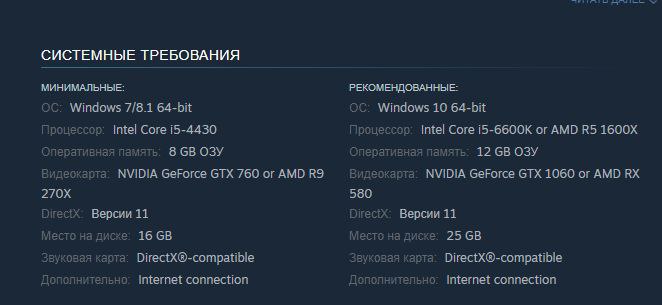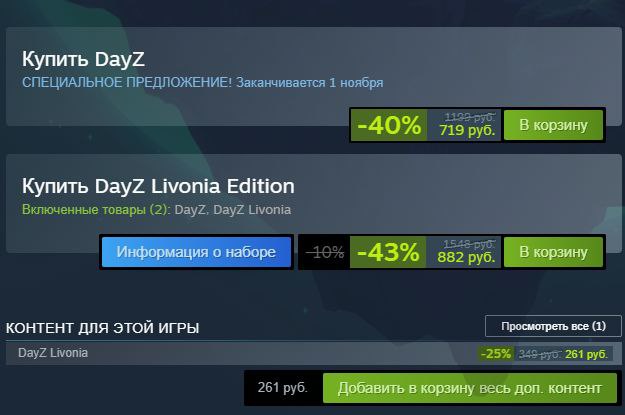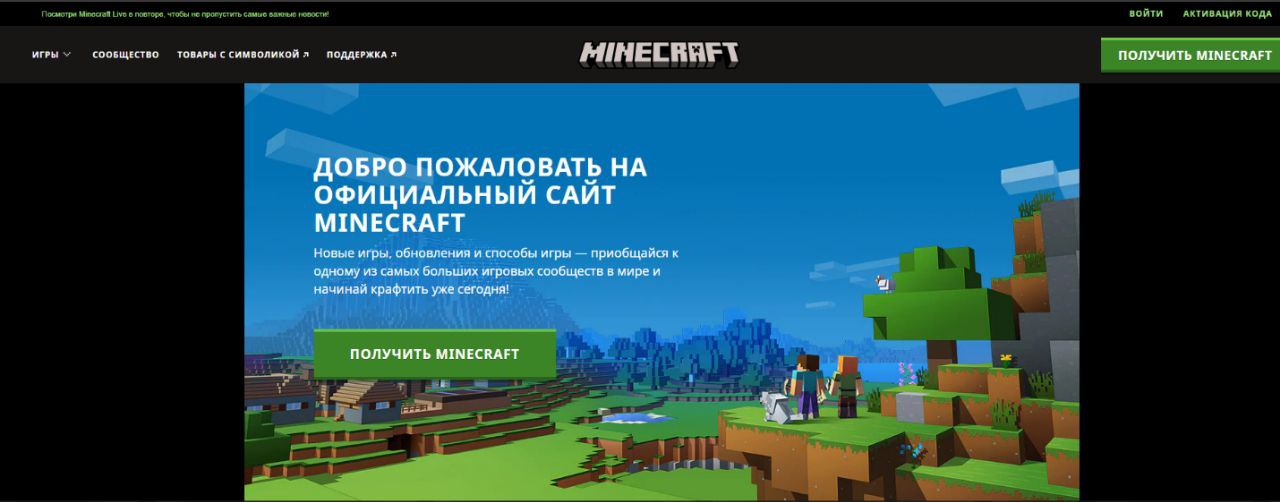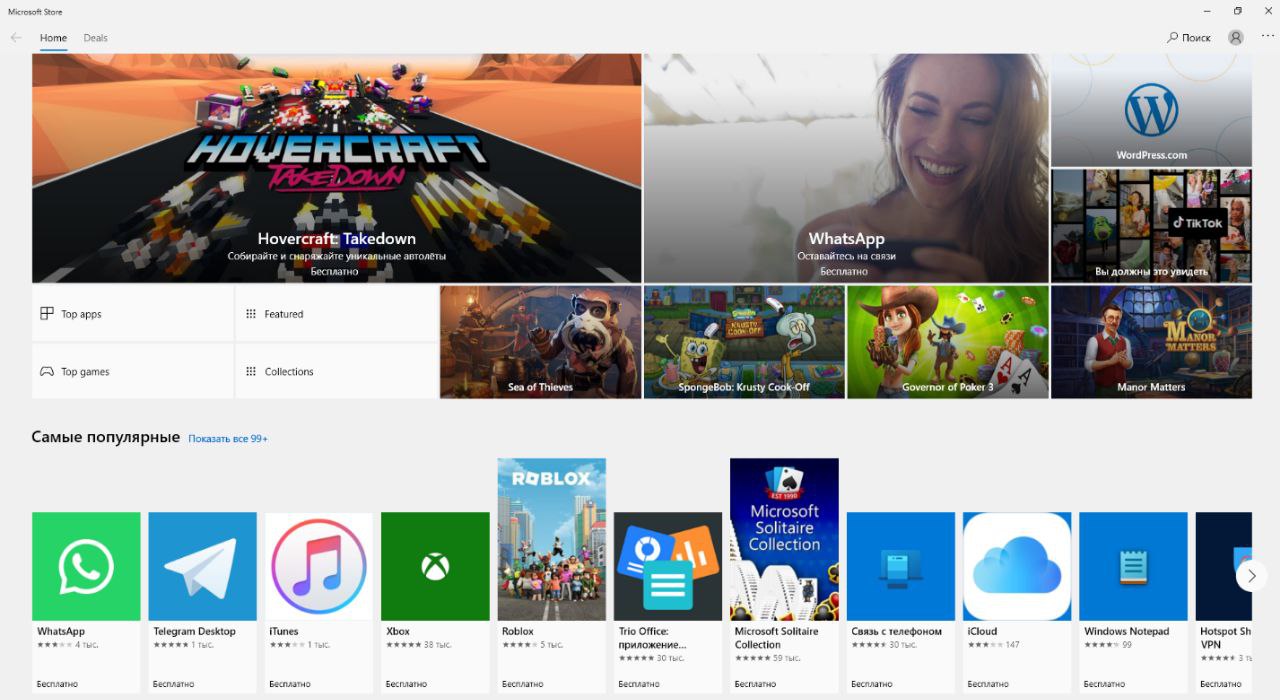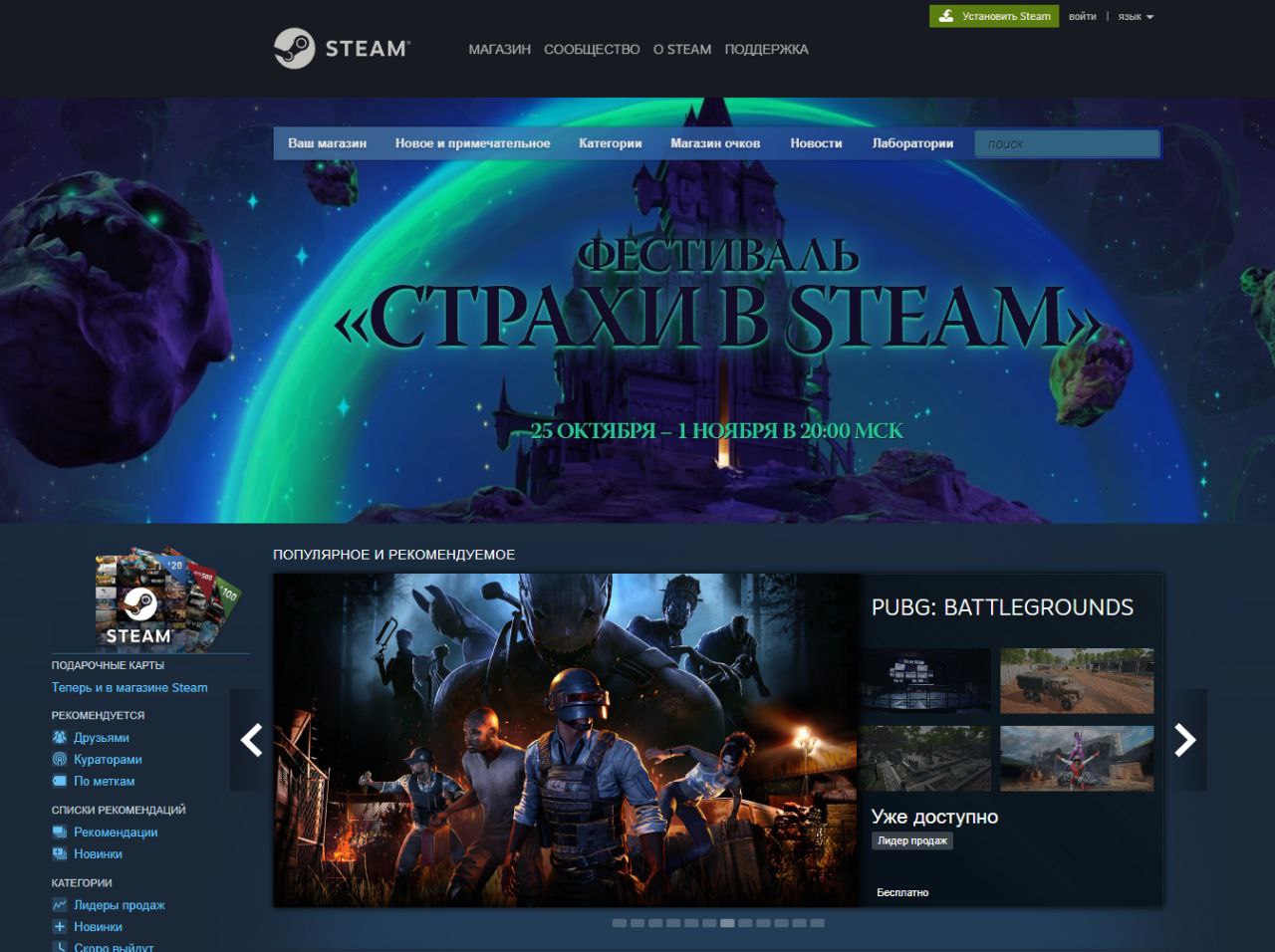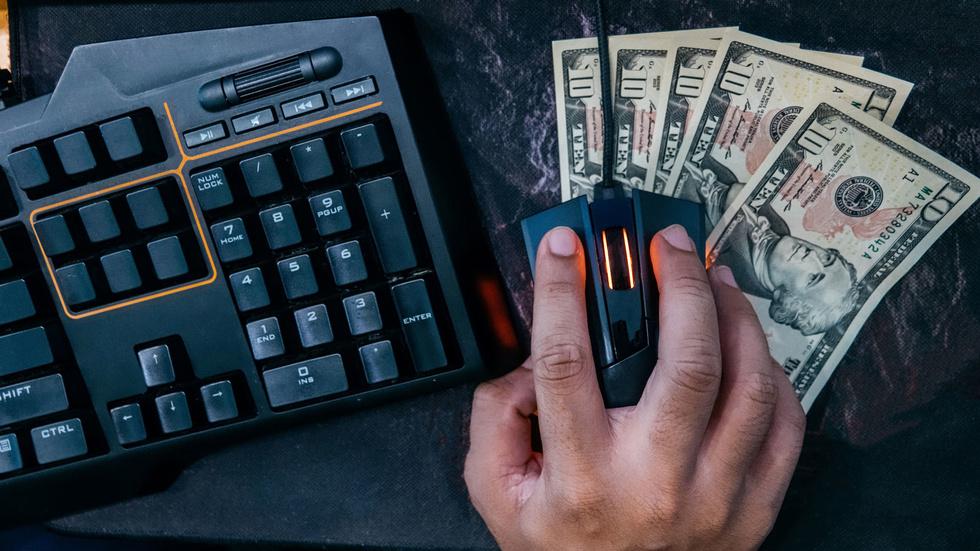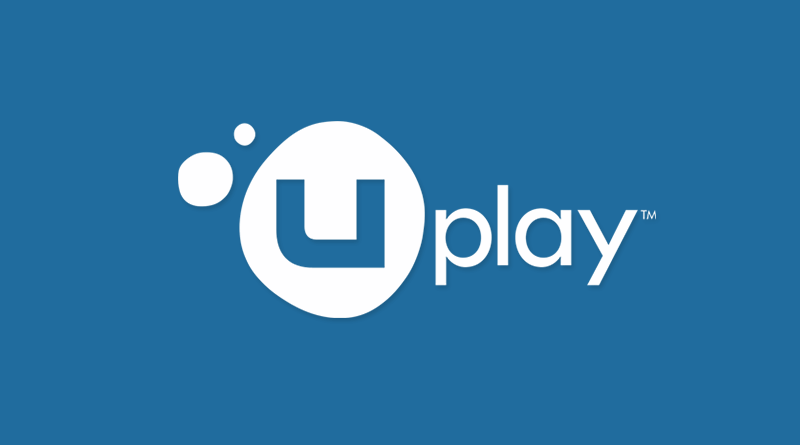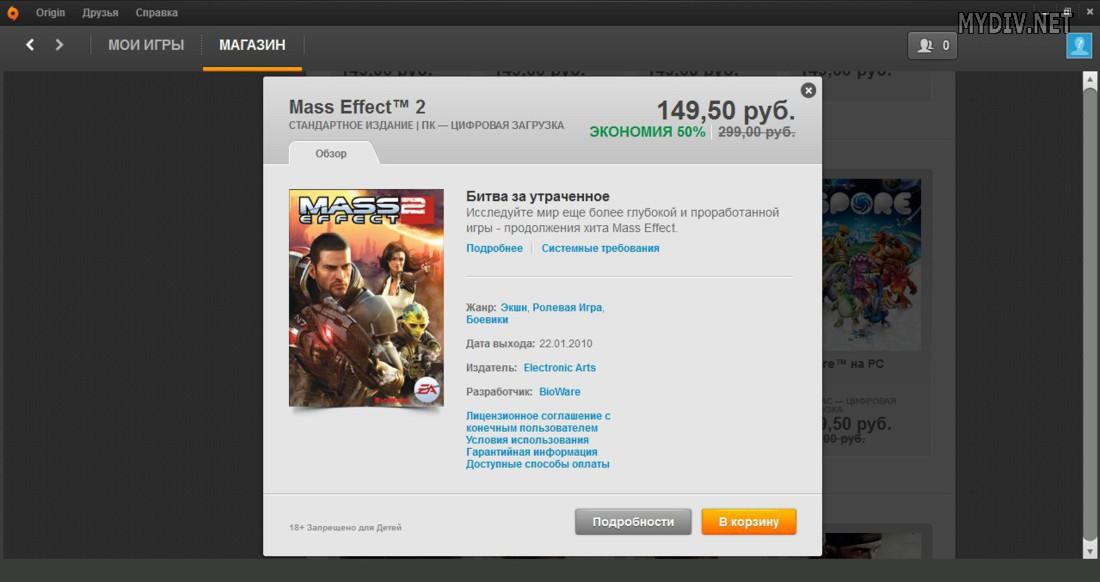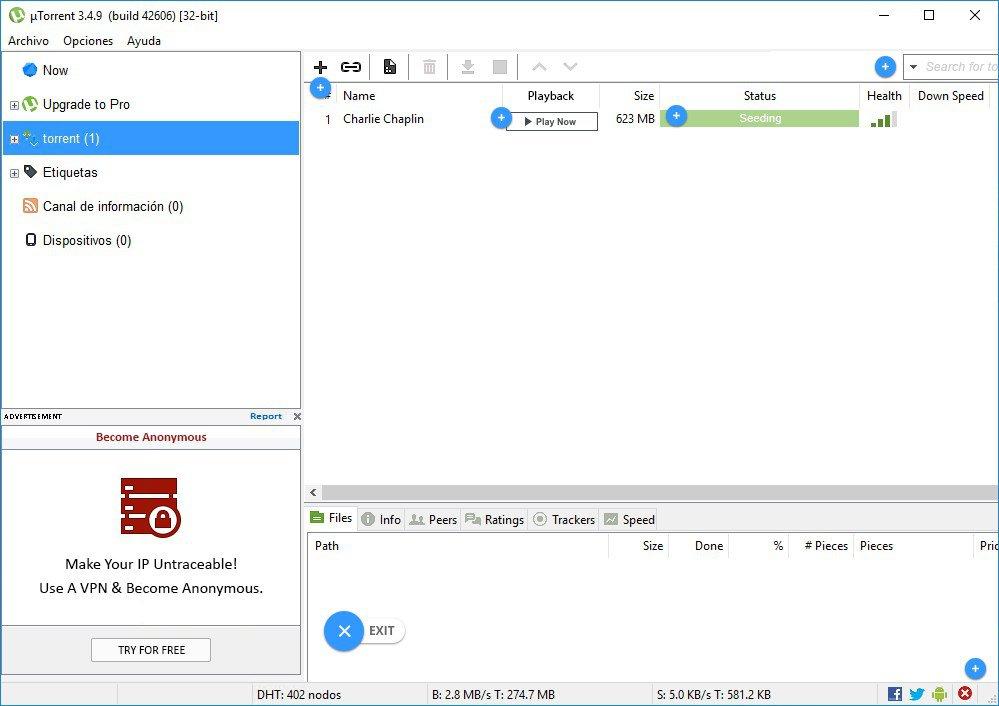Данная статья поможет новичкам скачать игру и установить на компьютер пошагово. Ведь многие пользователи компьютеров любят играть в различные игры.
Как скачать игру на компьютер
Здравствуйте, читатели! Игры нужны не только для развлечений. Они помогают людям развить память, внимательность. Скачивать игры можно через специальные торрент трекеры и с помощью программы торрент, которую необходимо установить на компьютер.
Когда установите торрент-программу, откройте поисковую систему в Интернете и наберите запрос – «Скачать игры через торрент» (Рисунок 1).

Заходим на первые сайты, которые посвящены тематике игр. Далее, выбираем категорию игры на торренте (Рисунок 2).

Нажимаем по картинке и переходим к описанию игры. Прочитайте ее системные требования. Они должны совпадать с системными требованиями вашего компьютера. Иначе не установите игру (Рисунок 3).

Если игра подходит, опускаем страницу вниз и находим кнопку «Скачать торрент» (Рисунок 4).
После нажатия этой кнопки, файл игры будет скачан на компьютер через секунду. Остается запустить торрент-файл, например, в программе Bittorent, чтобы ее полностью закачать.
Для этого запускаете на компьютере данную программу. Затем, кликните по файлу с игрой и укажите путь, куда можно сохранить игру. Далее, жмите «OK» и ждите, когда игра полностью загрузится.
Пошаговая инструкция
- Сначала устанавливаете программу торрент на компьютер, например, Bittorrent и запускаете её.
- Через поисковую систему Яндекса или другого браузера пишете запрос — скачать игру через торрент.
- Находите игру на торрент сайте и нажимаете «Скачать торрент».
- Нажмите на торрент файл левой кнопкой мыши в «Загрузках» на компьютере, чтобы запустить процесс скачивания игры.
- Поместите игру в папку на компьютере через программу Bittorrent и нажмите «OK», чтобы начать загрузку файла.
- Когда игра скачается, зайдите в корневую папку с игрой, куда она скачалась и нажмите на установочный файл, чтобы начать установку игры.
Как установить игру на компьютере
Игра на компьютер устанавливается быстро. После скачивания зайдите в корневую папку с игрой на компьютере. Далее, найдите в ней «Setup» и нажмите по нему. Откроется мастер установки игры.

Там все просто – нажимаете несколько раз «Далее», выбираете диск на компьютере, например, /D и нажимаете «Установить». Установка игры происходит недолго. В зависимости от того, устанавливаются ли с игрой дополнительные компоненты, например, DirectX.
После установки игра появится на рабочем столе компьютера. Нажмите по ней клавишами мыши и запустите ее.
Что делать, если игра не запускается и выдает ошибку
В некоторых случаях игра не запускается на компьютере и выдает системную ошибку – например, установите последнюю версию DirectX. Как убрать эту проблему?
Есть несколько вариантов решения проблемы:
- Переустановить установленную игру. Для этого зайдите в панель управления на компьютере, далее, «Программы и компоненты». Затем, удалите игру с компьютера и заново ее установите.
- При запуске игры требуют раннюю версию DirectX 8 или 7. Здесь все просто – наберите в поиске скачать DirectX 8 и установите его на компьютер. Затем, его перезагрузите. Далее, попробуйте запустить игру снова.
Если ошибка в игре все равно есть, попробуйте отключить антивирус и установить игру без него. Только отключайте заранее Интернет, чтобы не подхватить вирусы.
Перезаписал для новичков видео
Заключение
Итак, мы рассмотрели, как скачать игру и установить на компьютер пошагово. Как видите, здесь нет сложностей. Разве, что с запуском игры. Надеюсь эта информация помогла вам запустить игру на компьютере. А если нет, напишите свои предложения по решению проблемы в комментариях ниже. От себя рекомендую купить диск с игрой и ее установить на компьютер. Тогда будет все нормально.
Спасибо за внимание!
С уважением, Сергей Ёлчев
Есть другие статьи на блоге:
Кто такой корректор текстов, как добавить закладку в браузере.
Как скачать игру на ноутбук?
На чтение 6 мин Просмотров 8.6к. Опубликовано
Вы хотите знать, как скачать игру на ноутбук? Тогда эта статья будет интересна для вас. Мы поговорим о различных способах, при помощи которых вы сможете бесплатно загружать игры на ваш ноутбук.
Ежедневно в новостной ленте можно наблюдать, как во всём мире сообщество онлайн игр растет день ото дня с высокой скоростью. Огромная часть людей увлекается видеоиграми на различных девайсах: ноутбуках, телефонах, компьютерах. Есть много популярных игр, которые пользуются большим спросом на рынке, такие как GTA V, PUBG, Freefire, Call of Duty, Minecraft и др.
Теперь онлайн игры – это не только развлечение, но и хороший источник для заработка. Многие ютуберы и геймеры зарабатывают неплохие деньги на потоковых трансляциях онлайн игр.
На рынке присутствует большой спрос на игровые ноутбуки с лучшим объемом памяти, временем автономной работы, мощным процессором и т.д. Но, даже если ваш ноутбук не подходит под рамки флагмана, то вы по-прежнему можете легко загрузить любую игру на свой ноутбук.
Что вам следует запомнить при скачивании игры на ноутбук
- Загружайте игры непосредственно с веб-сайта производителя игр.
- Обязательно проверьте характеристики вашего ноутбука, чтобы подтвердить совместимость с игрой.
- Загружайте игры из официальных источников или магазинов игр. Например, Steam, который является крупнейшим дистрибьютором компьютерных игр.
- Попробуйте загрузить игру через торрент, если ни один из вышеперечисленных способов не работает.
Онлайн сайты
У вас есть возможность использовать специальные сайты для загрузки и установки игр на свой ноутбук. Вы можете найти игру по названию, открыть её официальный сайт и скачать:
- Найдите нужную игру в интернете.
Введите слово “Загрузить” и игру, которую вы хотите скачать, в строке поиска браузера, например Google. Первые 2-3 ссылки, которые появятся, будут вести вас на официальный сайт, предлагающий прямую покупку. На этом сайте вы покупаете игру и загружаете на свой ноутбук.
Если вы не найдете игру по первым нескольким ссылкам, она может быть недоступна для скачивания в Интернете.Не загружайте игру, если вы не уверены, откуда взялась программа, так как файл может содержать вирус! - Сравните требуемые характеристики.
Требуемые характеристики – это минимальные требования к ноутбуку, необходимые для комфортной игры. Минимальные и рекомендуемые характеристики будут находится на странице информации для любой игры, которую вы хотите загрузить. Найдите рекомендуемые характеристики игр и сравните с характеристиками вашего ноутбука, чтобы убедиться, что ваше устройство сможет запустить игру после загрузки. - Вы можете проверить технические характеристики вашей системы, включая версию DirectX и видеокарты, с помощью программы DxDiag. Для открытия DxDiag нажмите кнопку Пуск, затем Выполнить и введите “dxdiag” в пустое поле.Приложение позволит легко проверить ваши спецификации через панель управления.
- Нажмите на ссылку, чтобы приобрести игру.
Это может быть кнопка с надписью “Купить”, “Купить сейчас”, “Добавить в корзину” или что-то подобное. Откроется форма, которую вам нужно будет заполнить, чтобы приобрести игру.
Если на веб-сайте есть корзина, щелкните значок корзины покупок в правом верхнем углу, а затем выберите опцию, чтобы перейти к оформлению заказа или завершить покупку. - Выберите способ оплаты и заполните форму для завершения транзакции.Скорее всего, вам понадобится кредитная или дебетовая карта для завершения покупки. Используйте форму, чтобы ввести данные вашей кредитной или дебетовой карты и заполнить любую другую информацию, которую запрашивает форма. Затем выберите вариант завершения покупки, чтобы завершить транзакцию.
- Нажмите на опцию, чтобы загрузить игру.Это может быть кнопка с надписью Загрузить или что-то подобное. После нажатия должна начаться загрузка установочного файла.
- Откройте установочный файл. Название установочного файла, скорее всего, будет оканчиваться на “.exe”. Вы можете открывать загруженные файлы из своего веб-браузера или из папки “Загрузки” на вашем ноутбуке.В большинстве браузеров вы увидите окно с просьбой либо запустить, либо сохранить исполняемый файл с расширением “.exe”. После загрузки дважды щелкните по файлу, чтобы установить игру. Вы также можете найти загруженные файлы в папке “Загрузки”.Некоторые игры для ускорения загрузки поставляются в сжатом виде. Чтобы получить их, загрузите, затем экспортируйте содержимое ZIP или RAR-файла на свой ноутбук. После завершения вы можете дважды щелкнуть по “.exe” файлу или нажать ReadMe для получения дополнительных инструкций.
- Следуйте инструкциям производителя, чтобы загрузить игру.
В процессе установки вам, скорее всего, потребуется выбрать место установки на вашем ноутбуке, а также согласиться с условиями предоставления услуг и лицензионным соглашением. Прочитайте подсказки и следуйте инструкциям, чтобы завершить установку.Некоторые игры имеют серийные коды, которые необходимо ввести в установленную игру, чтобы начать играть. Обычно они предоставляются при покупке или в электронном письме с подтверждением. - Откройте игру.
После завершения установки, щелкните по значку игры на рабочем столе или в меню “Пуск”, чтобы открыть игру.А теперь практика. Например, чтобы загрузить игру Майнкрафт с онлайн-сайта на свой ноутбук, следуйте этим пунктам:
- Включите свой ноутбук.
- Откройте интернет браузер.
- Выполните поиск по запросу “Minecraft”.
- Нажмите на первую ссылку.
- Перейдите в раздел загрузки.
- Скачайте любую версию Minecraft.
- После загрузки, перейдите в панель «Мой компьютер».
- Перейдите в папку, куда вы загрузили Minecraft и произведите установку.
- Нажмите на значок игры Minecraft, чтобы открыть ее
- Теперь наслаждайтесь своей игрой в Майнкрафт.
Из витрины магазина Windows Store
В Windows 10 вы можете напрямую перейти в магазин Windows Store, выполнить поиск и купить желанную игру.
Специальные клиенты для игр
Также, вы можете загрузить игры на свой ноутбук или компьютер используя такие онлайн клиенты, как: Steam, GOG, Origin и другие.
Чтобы воспользоваться услугами клиента, вам нужно:
- Скачать приложение одного из вышеперечисленных клиентов.
- Зарегистрироваться, создав свой аккаунт.
- Найти нужную игру и приобрести ее.
- Дождаться установки и окунуться в игровой процесс!
Торрент-трекеры
Если вы не хотите тратить свои деньги, не уверены, понравиться ли вам та или иная игра, то есть отличный способ, который также подойдет для вас – Торрент-трекеры.
Из наиболее лучших и надёжных русских торрент-трекеров можно выделить Rutracker, на котором можно найти любую игру. У Рутрекера более 13 миллионов зарегистрированных пользователей, а каждый месяц этот сайт посещают более 80 миллионов человек.
Чтобы воспользоваться этим трекером, вам нужно зарегистрироваться, найти в поиске необходимую игру и скачать её торрент-файл. Когда вы установите на ноутбук этот файл, вам необходимо перейти в программу «uTorrent» и загрузить полноценную игру.
Все вышеперечисленные способы подходят для любого ноутбука, вне зависимости от его операционной системы или мощности. Для того, чтобы свериться, запуститься ли игра на вашем ноутбуке, советую ознакомиться с системными требованиями необходимой игры.

Новиков Владимир
Привет, меня зовут Владимир! Занимаюсь программированием с 7 класса. Именно поэтому у меня за плечами такой большой бэкграунд. Люблю вести свой блог и объяснять новичкам сложные вещи простыми словами. Добавляйтесь в закладки и keep in touch 
Как скачать игру на компьютер – пошаговая инструкция по загрузке и установке игр
Влад Золотаревский 29.05.2019
Загрузка…
Представить современный компьютер без игровых приложений достаточно сложно. Большинство пользователей любит расслабиться за монитором и поиграть в гонки, стратегии, шутеры. В статье расскажем, как скачать игру на компьютер официальным и неофициальным способом, озвучим их преимущества и недостатки.
Официальное получение игры на ПК
Каждая игра является собственностью разработчиков и защищена законом об авторском праве. Для доступа к большинству из них потребуется заплатить определенную сумму, другими словами, – произвести покупку контента. У такого метода есть существенные преимущества:
- пользователь честно платит за продукт, которым пользуется, разработчики получают вознаграждение за потраченные усилия;
- игра доступна сразу после выхода на рынок – нет необходимости ждать ее взлома и появления на пиратских ресурсах;
- присутствует возможность участия в сетевых режимах – сражения, чемпионаты, совместное прохождение с другими владельцами приложения;
- постоянные обновления продукта, выход дополнений и улучшений – все делается автоматически, без участия пользователя.
Будет полезным
Купить игру можно на многочисленных сайтах в интернете. Некоторые представляют официальные магазины компаний-разработчиков, другие являются независимыми реализаторами цифровых товаров. При выборе ресурса главное не нарваться на мошенников, которые взимают плату, но в итоге не предоставляют оплаченный продукт.
Перед тем как скачать игру на ноутбук или компьютер, потребуется узнать, через какой клиент происходит ее активация. Обычно эта информация представлена на странице, где происходит продажа. Наибольшее распространение получили 4 клиента:
- Steam;
- Origin;
- Battle.net;
- Uplay.
Весь процесс покупки состоит в выполнении следующих действий:
- Посетить сайт, занимающийся продажей цифрового контента. Выбрать понравившийся продукт и провести оплату с помощью предложенной платежной системы (принимаются как банковские переводы, так и виртуальные валюты).
- На email придет ключ активации с инструкцией.
- Установить клиент, через который проводится активация игры. Например, Origin можно установить по этой ссылке. После запуска потребуется войти в аккаунт, если его нет – пройти регистрацию.
- Найти игру через клиент, выбрать пункт «Активировать продукт». Ввести ключ, который пришел на почту. Теперь приложение закреплено за аккаунтом пользователя.
- Осталось выполнить загрузку и установку файлов. Достаточно нажать на соответствующую кнопку, все остальные действия клиент выполнит самостоятельно.
Запуск игры выполняется через ярлык на рабочем столе или непосредственно из библиотеки клиента.
Как купить игру в Steam
Обратите внимание
В последнее время стал распространенным альтернативный метод получения доступа к игровым продуктам – подписка. За небольшую фиксированную ежемесячную плату пользователь получает возможность скачать игру на ПК и пользоваться ею в течение проплаченного периода. Вариант выгоден тем, кто много времени проводит за виртуальными развлечениями.
Неофициальный способ
Загрузка …
В данном варианте игра подвергается взлому и распространяется бесплатно. Скачивание в большинстве случаев производится через Torrent, посредством обмена файлами между пользователями. Единственное преимущество метода – отсутствие необходимости платить за цифровой товар, цена которого зачастую довольно сильно бьет по карману.
В настоящее время на территории СНГ эта отрасль разрослась до невероятно больших масштабов и совершенно без финансовых затрат можно получить практически любую игру. Исключение составляют приложения, работа которых завязана на получении данных с сервера. Поскольку продукт используется неофициально, то доступ к сетевым возможностям отсутствует. В таких играх нельзя сразиться с другими пользователями, можно соревноваться только с ботами или проходить кампанию.
Важно знать
До того, как появится возможность установить игру с торрента, придется подождать, пока будет выполнен ее взлом. На некоторые разработки уходит полгода, а то и год. Создатели постоянно совершенствуют механизмы защиты, поэтому может потребоваться дополнительное время. Обычно пиратские версии появляются с заметным опозданием, когда официально купившие игру пользователи уже успели вдоволь ей наиграться.
Рассмотрим пошагово, как скачать и запустить игру с торрента:
- Установить на компьютер Torrent-клиент – специальную программу, координирующую загрузку файлов с компьютеров других пользователей. Наиболее популярной является uTorrent.
- Вписать в поисковой системе запрос: скачать «название игры» с торрента.
- Перейти на сайт, который предлагает взломанную версию продукта. На странице игры обязательно обратить внимание на строку характеристик «Таблетка». В ней содержится информация о взломе. Лучший вариант, когда таблетка «вшита» в установку – другими словами, от пользователя не требуется никаких дополнительных действий. Порой нужно скопировать некоторые файлы из папки «Crack» в директорию с установленной игрой.
- Скачать файл-торрент в память компьютера. Запустить его двойным кликом.
- Откроется программа uTorrent. В ней нужно указать месторасположение для установочных файлов и нажать «ОК».
- Дождаться, пока загрузка не достигнет 100%. После этого можно открывать папку и приступать к установке – нажать на файл «setup.exe».
- Откроется окно установщика, теперь потребуется указать, где будут располагаться постоянные файлы игры. Также нужно отметить установку дополнительного софта – это DirectX, Microsoft Visual C++ и прочих сопутствующих компонентов.
- Когда процедура завершится, установщик можно закрывать.
Как скачивать игры бесплатно через торрент
Разобраться в вопросе, как открыть скаченную через торрент игру, очень просто. Обычно ее ярлык появляется на рабочем столе, реже – в меню Пуск. Если такого не произошло, следует открыть папку, указанную на 7 шаге инструкции, найти и запустить файл с расширением «exe». Он подписан как полное или сокращенное название игры.
При возникновении проблем с открытием необходимо посетить интернет-страницу, откуда был скачан торрент-файл и ознакомиться с комментариями пользователей. Возможно, там найдется инструкция по устранению неприятности.
Как скачивать игры с торрента: подробная инструкция, как скачивать игру через торрент на компьютер или ноутбук

Процедура может быть упрощена, если у вас есть magnet-ссылка. Тогда она заменит файл с расширением .torrent и позволит сразу начать загрузку игр без необходимости качать сначала файл. Через некоторые трекеры загружать данные можно только при помощи такой ссылки.
Как правильно выбрать торрент-трекер с играми
Ссылок на трекеры мы давать не будем, то есть здесь вы не найдете информацию, откуда брать торренты на игры, потому как мы не поддерживаем пиратство. Однако о том, как пользоваться такой загрузкой, расскажем. Прежде всего, обратим внимание не следующие моменты:
- В России популярные трекеры заблокированы. На территории Европы и США за загрузку торрента может быть выписан штраф немалого размера.
- Яндекс и Google не показывают в результате поиска ссылки на сайты, с которых могут быть скачены торренты.
- В связи с тем, что адреса таких сервисов постоянно отслеживаются и блокируются, у них часто меняются доменные имена и для самих сервисов создаются зеркала.
Учитывая все вышесказанное, становится понятно, что найти сайт с торрентами не так уж просто. Вот как мы предлагаем облегчить процесс поиска. Установите VPN в виде отдельного приложения на ПК или загрузите аналогичное расширение для браузера. К примеру, Р-у-трекер как самый популярный ресурс, располагает своим собственным расширением для браузера. Когда вам удастся попасть на трекер, вы сможете почитать и о других методах поиска, которыми делятся пользователи – сайт выглядит как форум, где можно делиться опытом. Например, много полезных хитростей вы можете найти на N-N-M.
Не стоит забывать и о том, что нередко под трекеры маскируются мошеннические сайты. Поэтому внимательно до символа следите за тем, на каком адресе расположен нужный вам трекер, ведь незаметная глазу разница всего в один символ может привести вас на фишинговый сайт.
Никогда не оставляйте данные своих банковских карт на таких сервисах, не платите за услуги – настоящий трекер не будет требовать ни оплаты, ни платежной информации пользователя. Посмотрите на пример такого опасного сайта и постарайтесь на них не заходить.
Рекомендуем прочитать нашу статью, как искать безопасные торрент-трекеры и качать торренты с играми без вирусов. После того, как вы нашли настоящий и безопасный сайт, зарегистрируйтесь, указав свою электронку, и начинайте использование. На некоторых сервисах регистрация не требуется.
ТОП-3 лучших бесплатных торрент-клиента для скачивания игр
Самым популярным можно по праву назвать uTorrent. Описывать его мы не будем, потому как, во-первых, его бесплатная версия подразумевает просмотр рекламы. Хотя, если зайти в настройки, то можно найти, как ее отключить. А во-вторых, Windows 10 и Windows 11 его просто блокируют.
Поэтому рассмотрим более простые и удобные в использовании варианты. Ниже мы приведем описание клиентов со ссылками на их загрузку. Вам останется только выбрать нужный и загрузить себе на ПК. Далее установите клиент.
В момент установки, возможно, появится диалоговое окно, в котором вам будет предложено активировать ассоциацию с файлами, имеющими расширение .torrent. Советуем принять это предложение, и тогда все загружаемые торрент-файлы будут автоматически распознаны и сразу открыты клиентом.
Ниже приведем три программы, которыми можно пользоваться бесплатно на Linux, Windows и macOS.
qBittorrent
Скачать qBittorrent с официального сайта
qBittorrent – первый клиент, который мы хотим рассмотреть подробно. Это простая и удобная в использовании программа. У него простой и удобный интерфейс, который минималистичен и не содержит рекламы. Одной из особенностей этого приложения является возможность осуществлять поиск прямо из его окна. Его стоит попробовать особенно тем, кто впервые задумался о том, как скачивать игры на ноутбук через торрент.
Интерфейс клиента прост в освоении навигации, вы оцените полезную поисковую систему, интегрированную в qBittorrent, которая позволяет быстро найти интересующие вас игры. Еще qBittorrent может похвастаться и другими полезными функциями, среди которых фильтрация по IP, планирование объемов использования сети, контроль пропускной способности канала, создание торрентов, лента RSS, воспроизведение мультимедиа и многое другое.
Transmission
Скачать Transmission с официального сайта
Transmission – это популярный торрент-клиент с открытым исходным кодом, который доступен для различных операционных систем, включая Windows, macOS и Linux. Он отличается простым и интуитивно понятным интерфейсом, что делает его удобным в использовании даже для новичков.
Простой и минималистичный интерфейс упрощает работу с программой. Он предлагает базовые функции, не перегружая пользовательский интерфейс ненужными деталями. Transmission имеет оптимизированный движок, который обеспечивает высокую скорость загрузки игр. Он также эффективно использует системные ресурсы, не нагружая компьютер. А еще он поддерживает функцию планирования, позволяющую настроить время загрузки в определенные часы или дни.
Deluge
Скачать Deluge с официального сайта
Deluge предлагает расширенные настройки и возможность настройки клиента под свои потребности. Вы можете настроить скорость передачи данных, установить приоритеты для отдельных торрентов и настроить другие параметры. Он поддерживает широкий выбор плагинов, которые добавляют дополнительные функции и возможности, такие как интеграция с внешними сервисами, автоматическая обработка файлов, управление удаленным доступом и многое другое.
Deluge поддерживает разные функции, такие как очередь загрузки, расписание, фильтрация IP-адресов, а также возможность управления пропускной способностью для лучшего контроля над сетевыми ресурсами. Опытным пользователям нравится в нем то, что клиент имеет открытую архитектуру, позволяющую самостоятельно создавать собственные плагины и расширения для удовлетворения своих потребностей. Deluge является популярным выбором для пользователей, которым требуется гибкий и настраиваемый торрент-клиент с широким набором функций.
Как скачивать торрент-файл с игрой
После регистрации на торрент-трекере, откройте поиск по форуму. Откройте страницу с игрой и найдите ссылку на торрент-файл, содержащий информацию о файлах игры. При первом запуске торрент-клиента Windows может спросить разрешение для брандмауэра, чтобы пустить клиент в интернет, нажмите «Разрешить доступ».
разрешить-доступ-брандмауэр-windows
Скачиваем игру через qBittorrent
- Спускаемся по странице сервиса, чтобы найти блок с информацией о раздаче, где сразу расположена кнопка «Скачать» для выбранного файла .torrent.
- Нажимаем на эту кнопку. Такие файлы весят, как правило, немного, и загружаются за пару секунд. Загруженный файл нужно открыть двойным кликом. Если вы при установке клиента включали автораспознавание торрент-файлов, программа откроется автоматически.
- qBittorent спросит вас, в какую папку вы хотите сохранить игру. После этого нажимайте «ОК» и ожидайте окончания загрузки.
В окне программы вам будет показана полоса загрузки с прогрессом в процентах и примерным расчетом оставшегося времени. Как только загрузка сменит статус на «Раздается», это будет означать, что теперь другие желающие могут качать себе на комп игру прямо с вашего ПК.
Как скачивать игры через Transmission
- На странице нужно найти блок с подробным описанием торрента и ссылкой для загрузки.
- Кликните по ссылке «Скачать .torrent». После его загрузки открываем через программу-клиента. При первом открытии Transmission дайте разрешение для брандмауэра Windows и выберите пункт меню «Запустить локальный сеанс».
- Укажите, в какую директорию нужно сохранить выбранную игру и подтвердите сохранение настроек нажатием «OK».
О том, сколько осталось до окончания загрузки, вы увидите в основном окне программы-клиента.
Скачивание игр через Deluge
- Выберите файл торрента игры. На странице с его описанием нужно дать команду «Скачать», чтобы получить *.torrent к себе на ПК.
- Загрузка торрент-файла займет пару секунд. Откройте его двойным кликом. Deluge запустится автоматически, чтобы обработать указанный файл.
- Вы можете каждый раз перед загрузкой указывать место сохранения игры, а можете настроить директорию для приема загрузок так, чтобы в нее сохранялось все по умолчанию. После сделанного выбора нажимаем «OK».
Ждем, пока игра скачается на диск. По полосе загрузки будет ясно, долго ли осталось ждать.
Что такое magnet-ссылка
В классическом виде загрузка через торренты всегда выглядела так: у вас должна быть программа торрент-клиент и файл с расширением .torrent, который вы загружаете отдельно из сети через браузер.
Файл этот нужен для того, чтобы программа загрузки могла понять, что именно и откуда вы собираетесь получить. Если вы уже разобрались, как качать игры с торрент, то наверняка уже могли подобный файл в сети. В нем содержится информация о размере игры, ее адресе, имени и много других параметров.
Magnet-ссылка (или Magnet URI) – это специальный тип ссылки, используемый для идентификации и загрузки через торрент-клиент. В отличие от обычных торрент-файлов, magnet-ссылки представляют собой текстовую строку, содержащую информацию о конечном объекте.
Преимуществом magnet-ссылок является то, что они не требуют отдельного скачивания торрент-файла. Вместо этого торрент-клиент может непосредственно использовать ее для начала загрузки игры и других данных. При открытии magnet-ссылки клиент автоматически извлекает информацию о торренте из сети и начинает загрузку файлов.
Чтобы использовать magnet-ссылку, обычно достаточно щелкнуть по ней или скопировать и вставить в соответствующее поле в вашем торрент-клиенте. Клиент автоматически начнет загрузку, и вы сможете просматривать и скачивать игры, связанные с этой magnet-ссылкой.
Это удобный способ обмена торрентами, так как ссылки компактны, содержат всю необходимую информацию и не требуют отдельного файла для передачи.
Николай Данилов
Пара слов об авторе от редакции smartronix.ru. Николай работает с нами с самого основания проекта. Он отлично разбирается в компьютерах и программном обеспечении. Также неплохо освоил мобильный сегмент и всегда готов подробно рассказать про особенности работы телефона и приложений.
Доброго времени суток, уважаемые читатели! В сегодняшней статье я хочу затронуть весьма животрепещущую тему: как пользоваться торрентом для чайников и закачивание файлов из интернета. Борьба с «пиратством» в России набирает обороты, напоминая охоту на ведьм, издаются все более заковыристые указы, блокируют хорошие, дельные сайты…
И все это, в конечном итоге, бьет по рядовому пользователю, которого мало волнуют эти государственные разборки. Человеку хочется прийти с работы, поужинать и отдохнуть на диване за просмотром любимого сериала.
Как скачать фильм бесплатно и на хорошей скорости? Стоит освоить торрент. Звучит непонятно, но я расскажу вам, как это можно сделать и мне кажется, что вы оцените его по достоинству.
Дружная сеть
Я с уверенностью могу сказать, что о торрентах слышали если не все, то очень многие пользователи интернета. Другой вопрос, что не каждый вникает в тонкости, опасаясь сложных программ и выдуманных опасностей. Итак, что такое торрент, и как с его помощью скачать видео максимально быстро и абсолютно бесплатно?
Торрент — это возможность скачать фильм или иные файлы из интернета, но не с сервера, на который он был залит, а с компьютера других пользователей. Звучит не очень понятно, но на деле все достаточно просто.
Для работы с торрентом потребуется установка специальной программы – торрент-клиента.
Передача данных происходит следующим образом: пользователь, который решил поделиться фильмом (для простоты возьмем для примера именно фильм), создает торрент файл и размещает его на трекере – сайте, который работает как посредник между тем, кто предлагает и теми, кто качает фильмы.
Этот файл – путь, по которому все желающие подключаются к пользователю, на компе которого залит фильм. Т.е. он становится мини-сервером.
Но фишка в том, что те, кто качает, одновременно и раздают этот фильм дальше: файл как будто склеивается из миллионов фрагментов, которые, объединившись, станут готовым фильмом. Поэтому, если один или несколько компьютеров откажут, закачка будет продолжаться. Это очень удобно и экономит кучу времени.
Для того, чтобы вникнуть в суть процесса, следует владеть сленгом торрента:
- Сидер – в переводе с английского обозначает «сеятель», так называют пользователя, который скачал желаемый файл целиком и теперь только раздает другим;
- Личер – «пиявка». Такое нелицеприятное прозвище получает пользователь, который, в основном, качает, а сам раздает мало, недостаточно долго находится онлайн после окончания скачивания либо искусственно снижает исходящий трафик;
- Соотношение между первыми и вторыми называется «пиры». Понятно, что если преимущество за сидерами, то скорость скачивания будет достаточно высока, а если преобладают личеры, то фильм будет качаться долго и нудно.
С чего начать?
Начинать стоит с освоения программы. А для того, чтобы программой воспользоваться, ее необходимо скачать и установить. В интернете можно найти большое количество программ для скачивания с торрентов, в том числе – доступных и бесплатных. Как правило, они русифицированы, и проблем с установкой возникнуть не должно.
Просто наберите в поисковике «скачать uTorrent» и из предложенного количества сайтов скачайте и затем установите программу к себе на компьютер.
Работа с программой на ПК сводится к трем основным шагам:
- Сначала необходимо выбрать файл на торрент трекере;
- Затем – загрузить торрент файл (я говорил, что это «путь», по которому мы попадем к источнику скачивания);
- После загрузки торрент файл запускается с помощью скачанной программы – торрент клиента.
Некоторые программы предусматривают функцию установки приоритетов скачивания, таким образом, можно составить целый список, указать очередность и получить весь сезон любимого сериала в порядке выхода серий.
Для скачивания дайте запрос поисковой системе и выбирайте торрент, с которого хотите качать. Например, мне нужно найти и скачать торрент-файл фильма «Черепашки-ниндзя». Вбиваю в Яндексе запрос «скачать черепашки ниндзя 2015 через торрент».
Перехожу по ссылке на первый торрент-сайт в выдаче.
Торрент сайт предложит список возможных загрузок, ставьте галочку напротив той, которая интересует лично вас.
Кнопка «скачать» зальет торрент файл на ваш компьютер.
Откройте его с помощью торрент клиента.
Укажите путь сохранения (ту папку, в которой фильм будет храниться на вашем компьютере).
Палю фишку
Для того, чтобы вас не забанили в системе и чтобы не раздавать файлы, а только скачивать без опаски, необходимо нажать на кнопочку «Еще». В открывшемся окне необходимо удалить все ссылки в поле «Трекеры» и нажать «ОК».
Еще раз «ОК». После того, как началось скачивание фильма, остается только ждать окончания. Загрузка именно таким образом хороша своей стабильностью, она не прервется на самом интересном месте, сэкономит трафик и время.
Интерфейс торрент клиентов прост, с помощью соответствующих кнопок можно приостановить загрузку или вовсе от нее отказаться. Некоторые программы предлагают ознакомиться с материалом, который вы собираетесь скачать.
Такая функция есть у Vuze. Кроме того, прога сохранит анонимность пользователя (для тех, кто не хочет «светиться» по каким-либо причинам).
Для скачивания фильмом и игр очень удобна программа uTorrent, на примере которой я и показывал процесс скачки фильма. Она имеет небольшой вес и не требовательна к параметрам ПК, но обладает высокой функциональностью, русифицирована и обеспечивает хорошую скорость загрузки. Кроме того, сама регулярно обновляется, что тоже важно.
Понятная инструкция позволит освоить работу даже начинающим пользователям. А для тех, кто хочет дополнительных «наворотов», разработчики предлагают qBittorrent, Tixati, BitTorrent, Transmittion-QT и другие.
Поделись загрузкою своей…
Вот, кстати говоря, немаловажный момент: окончание загрузки. Вы-то получили то, что хотели, желаемый файл на вашем компьютере или планшете, что делать дальше?
Есть два пути: повысить число сидеров и оставить программу, чтобы другие пользователи воспользовались вашим ресурсом, либо пополнить ряды «пиявок» и свернуть прогу. Решать вам.))
Для тех, кто предпочитает макинтош
Работа с торрентом на маке мало чем отличается от аналогичной для виндовс. Например, uTorrent в данном случае заточена конкретно под мак, позволяет организовать многопоточную загрузку, приостановить и полностью контролировать процесс, а так же синхронизировать работу с мобильными штучками от APPLE. Высокоскоростное скачивание без проблем вам гарантировано.
Мобильный торрент
Все вышесказанное – не предел! Даже если у вас под рукой только мобильный телефон с операционной системой Андроид, вы имеете возможность скачать все необходимое с торрента.
На андроиде прекрасно работает все та же программа uTorrent (и ее аналоги тоже!). Ее можно скачать и установить на мобильный телефон, а после пользоваться точно так же, как на персональном компьютере.
Обратите внимание, что при скачивании с помощью мобильного устройства стоит использовать wi-fi, если только ваш тарифный план не предусматривает безлимитный доступ в интернет. Иначе, баланс на телефоне стремительно растает и уйдет в глубокий минус, а просмотр фильма обойдется вам слишком дорого.
В каждом случае могут возникнуть непредвиденные сложности и сбои. Например, при попытке соединения появляется информация об ошибке 10050. Эта ошибка означает невозможность соединения с сервером.
Возможно, палки в колеса засовывает ваш антивирус, попробуйте изменить настройки или вовсе отключить его на время скачивания. Либо поищите другой сайт для скачивания, выбор велик, не стоит упираться в какой-то один, даже если вам его настоятельно рекомендовали.
Работа с торрентами очень удобна. Многих пугает вот этот самый доступ к персональному компьютеру, но ведь пользователи получают лишь ссылку на определенный файл, а не доступ к папке «администратор»! Бояться торрентов не нужно, со временем у вас появятся свои предпочтения, торренты, с которых качать получается быстро и надежно.
Поскольку в официальном доступе хороших фильмов, игр, музыки становится все меньше, такой способ приобретения желаемых файлов очень востребован. Поэтому, качайте программы, устанавливайте и дерзайте, хорошего вам времяпрепровождения и до новых встреч!
Подписывайтесь на мой блог, делитесь ссылками на статьи в социальных сетях и приходите еще! Пока-пока.
С уважением, Роман Чуешов